Tworzenie kopii zapasowej obrazu systemu nie powiodło się: kody błędów 0x807800C5, 0x80070020
Niektórzy użytkownicy komputerów PC podczas próby utworzenia kopii zapasowej obrazu systemu(create a system image backup) na urządzeniu z systemem Windows 10 mogą napotkać kody błędów 0x807800C5 i 0x80070020. (error codes 0x807800C5 and 0x80070020.)Ten post ma na celu pomóc w rozwiązaniu problemu za pomocą najbardziej odpowiednich rozwiązań.
Proces nie może uzyskać dostępu do pliku, ponieważ jest używany przez inny proces
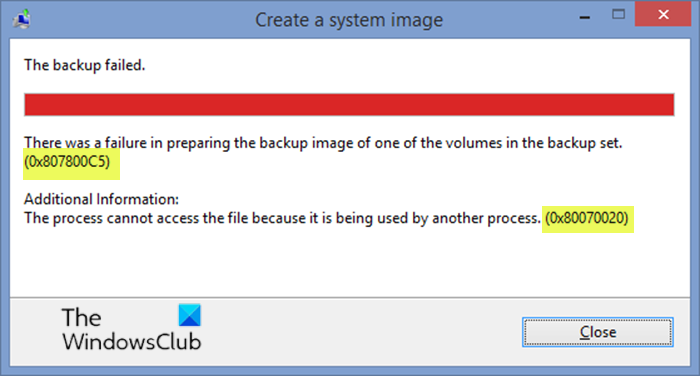
Gdy napotkasz ten problem, otrzymasz następujący pełny komunikat o błędzie;
Create a system image
The backup failed.
There was a failure in preparing the backup image of one of the volumes in the backup set. (0x807800C5)
Additional Information:
The process cannot access the file because it is being used by another process (0x80070020)
Błędy kopii zapasowej obrazu systemu(System Image Backup) 0x807800C5, 0x80070020
Jeśli napotkasz którykolwiek z tych kodów błędów, możesz wypróbować nasze zalecane rozwiązania i sprawdzić, czy któreś z nich pomoże Ci rozwiązać problem.
- Uruchom skanowanie SFC
- Usuń stare pliki kopii zapasowej
- Wykonaj kopię zapasową obrazu systemu(System Image Backup) w stanie czystego rozruchu(Clean Boot State)
- Użyj oprogramowania do przetwarzania obrazu innej firmy
Przyjrzyjmy się opisowi zachodzącego procesu dotyczącego każdego z wymienionych rozwiązań.
1] Uruchom skanowanie SFC
Ten problem może wystąpić z powodu uszkodzonych plików systemowych lub problemów z plikami kopii zapasowej na starym dysku kopii zapasowej.
To rozwiązanie wymaga uruchomienia skanowania SFC w trybie awaryjnym , a następnie wykonania kopii zapasowej obrazu systemu i sprawdzenia, czy problem zostanie rozwiązany. Jeśli problem nie został rozwiązany, wypróbuj następne rozwiązanie.
2] Usuń stare pliki kopii zapasowej
Uważaj, że stare pliki kopii zapasowej na dysku zewnętrznym są przestarzałe i usuń je lub przenieś do folderu tymczasowego.
- Plik danych – MediaID.bin(Datafile – MediaID.bin)
- Folder – Windowsimagebackup
- Nazwa komputera(Computer-name) (nazwa pliku)
Uruchom operację tworzenia kopii zapasowej obrazu systemu, a jeśli problem będzie się powtarzał, wypróbuj następne rozwiązanie.
3] Wykonaj kopię zapasową obrazu systemu(Perform System Image Backup) w stanie czystego rozruchu(Clean Boot State)
Czysty rozruch(Clean Boot)(Clean Boot) jest wykonywany w celu uruchomienia systemu Windows(Windows) przy użyciu minimalnego zestawu sterowników i programów startowych. Pomaga to wyeliminować konflikty oprogramowania, które występują podczas uruchamiania programu w systemie Windows 10(Windows 10) , co mogą wskazywać dodatkowe informacje w monicie o błędzie. Po przejściu urządzenia w stan czystego rozruchu(Clean Boot) spróbuj wykonać operację tworzenia kopii zapasowej obrazu i sprawdź, czy problem został rozwiązany. W przeciwnym razie wypróbuj następne rozwiązanie.
4] Użyj oprogramowania do przetwarzania obrazu innej firmy
Jeśli w tym momencie nic nie zadziałało, aby rozwiązać dany problem, możesz użyć dowolnego oprogramowania do obrazowania innej firmy(3rd party Imaging software) dla systemu Windows 10(Windows 10) , aby utworzyć kopię zapasową obrazu systemu.
Mam nadzieję że to pomoże!
Powiązany wpis(Related post) : Niepowodzenie w przygotowaniu obrazu kopii zapasowej jednego z woluminów w zestawie kopii zapasowych – 0x807800C5, 0x80780081(Failure in preparing the backup image of one of the volumes in the backup set – 0x807800C5, 0x80780081) .
Related posts
Tworzenie kopii zapasowej obrazu systemu nie powiodło się; Błędy 0x807800C5, 0xC03A0005
Tworzenie kopii zapasowej obrazu systemu nie powiodło się, błędy 0x807800C5 i 0x8078004F
Kopia zapasowa obrazu systemu nie powiodła się, błąd 0x80780038 w systemie Windows 11/10
Jak utworzyć kopię zapasową obrazu systemu w systemie Windows 10?
Utwórz kopię zapasową obrazu systemu Windows 10
Napraw błąd systemu plików (-2147219195) w systemie Windows 11/10
Błąd kopii zapasowej systemu Windows 0x800700E1, operacja nie została ukończona
Napraw błąd Microsoft Store 0x87AF0001
Napraw błąd aplikacji 0xc0150004 w systemie Windows 11/10
Napraw nieprawidłową konfigurację magazynu Steam Error na komputerze z systemem Windows
Utwórz pełną kopię zapasową systemu Windows 10 (obraz systemu)
Kopia zapasowa systemu Windows nie powiodła się, kod błędu 0x8078011E
Napraw kod błędu Microsoft Office 0x426-0x0
Błąd w przygotowaniu obrazu kopii zapasowej, błędy 0x807800C5, 0x80780081
Jak naprawić stan błędu złego obrazu 0xc000012f w systemie Windows 11/10?
Jak utworzyć lub przywrócić obraz systemu w systemie Windows 11/10?
Błąd systemowy 6118, lista serwerów dla tej grupy roboczej jest niedostępna
Napraw Bdeunlock.exe zły obraz, błąd systemu lub błędy braku odpowiedzi
Napraw błąd 0xC00D3E8E, właściwość jest tylko do odczytu w systemie Windows 11/10
Napraw kod błędu kopii zapasowej systemu Windows 0x8078012D, operacja tworzenia kopii zapasowej nie powiodła się
